專業Mac錄音軟體
提及Mac錄音軟體,首先想到的絕對是QuickTime。它是已經預先安裝在Mac機中,能夠幫助用戶進行錄音的一款軟體。使用它您無需安裝其他協力廠商應用,就可以直接錄製麥克風聲音,並以M4A格式保存在電腦中了。
但是對於想要同時錄製背景音樂和麥克風聲音的Mac使用者來講,QuickTime是無法實現這一功能的。為解決用戶這一需求,給大家介紹一款專業的Mac錄音程式 – Mac錄音精靈。它是一款能夠錄製系統聲音、麥克風聲音或同時錄製二者,並能夠在Mac/Windows OS上良好運行的的錄音軟體。具體的操作方法如下:
- 點擊下方的按鍵,在Mac上安裝並運行此款軟體。
- 點擊螢幕主介面右下方的「錄製聲源」的下拉式功能表,選擇「系統聲音和麥克風」。

- 點擊紅色圓圓的按鈕,就開啟錄製進程了。想要終止錄音,只需再次點擊一下該按鈕就可以了。
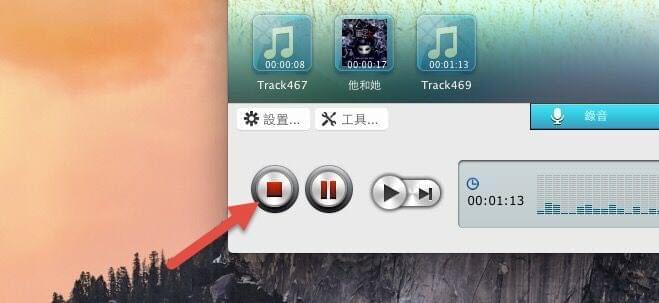
- 錄製好的歌曲會保存在電腦硬碟之前設置好的資料夾中,您可以點擊「檔案列表」就可以查看並欣賞剛剛錄製好的音訊內容了。
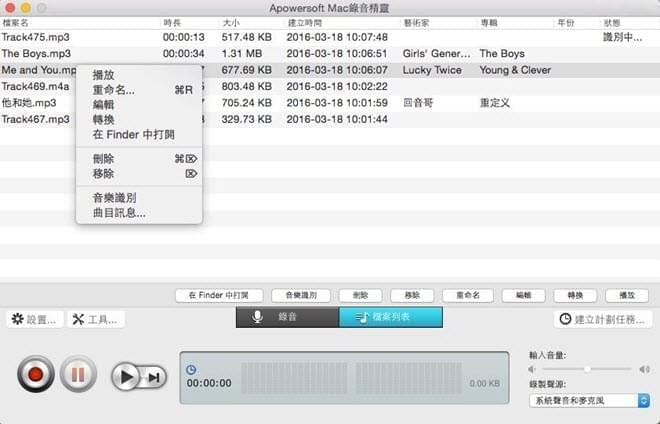
注:對只想要錄製聲音的用戶來講,您只需在第二步中選擇「麥克風」作為輸入聲源就可以了。如果您想要對錄製好的音訊檔進行編輯,在檔列表中右鍵一下錄製好的音訊檔,選擇「編輯」後,就可以輕鬆黏貼及切割音訊了。為便於用戶更好的定位歌曲,您可以在錄製完成後,對歌曲的ID3資訊進行編輯。
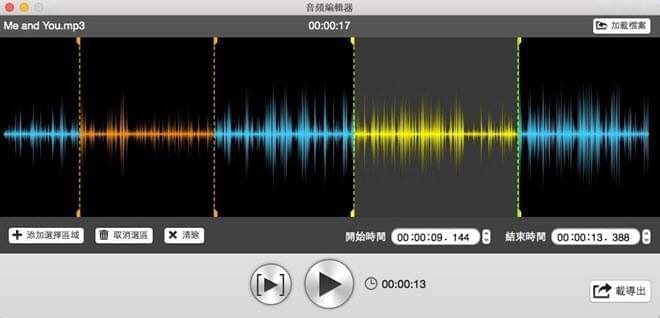
線上Mac錄音程式
對於不想在Mac上安裝軟體的使用者來講,線上應用無疑是更好的選擇。不過需要提前說明的是,建議網路較好的使用者嘗試以下幾種方法,否則錄出來的聲音可能會有延遲。
免費線上錄音
它是一款完全免費的、無需註冊的線上應用。觀其介面來講,這款Mac錄音應用還是比較簡潔的,即便是第一次使用的用戶也可以輕鬆操作。在使用這個應用前,您需要安裝一下啟動器(只需要安裝一次即可,以後訪問頁面都可以直接使用,不需要重複下載)。之後點擊介面中間的「開始錄製」,選擇好想要錄製的聲源,就可以開始錄音了。
為方便不同用戶的需求,可以設置讓音訊檔以X秒為一段時間,進行自動切割,也可以設置當軟體檢測到無聲時,自動跳過靜音部分。
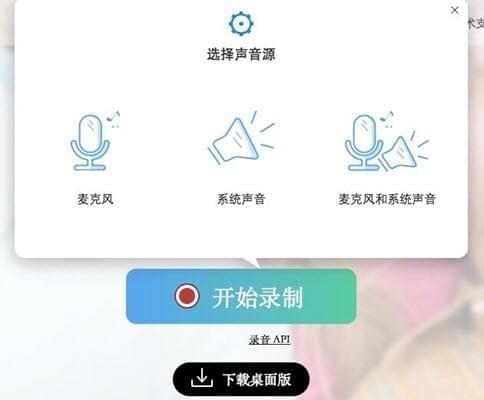
Vocaroo
這也是可以跨平臺使用的應用,進入應用頁面可以看出它還是蠻容易操作的。點擊「Click to Record」按鈕後,要讓它啟用Mac的麥克風許可權,之後它就可以自動錄製Mac中的聲音了。錄製完畢後可以點擊「Listen」按鈕,播放一下剛剛錄音的內容。如果您想要將錄製好的內容下載到電腦中,它提供了4種輸出格式:FLAC、MP3、OGG和 WAV。您只需選擇好所需格式,就可以將其保存到Mac上了。
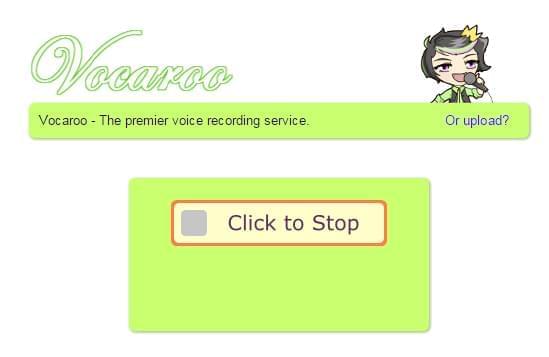
上文所提及的Mac錄音軟體相比其他來講都屬於更為容易操作的。如果您想要隨時隨地的錄音並對其進行編輯,桌上出版的Mac錄音軟體更加適合;如果您網路狀況較好,線上方法也較為推薦。如果您有更好的軟體推薦,也請聯繫我喲!




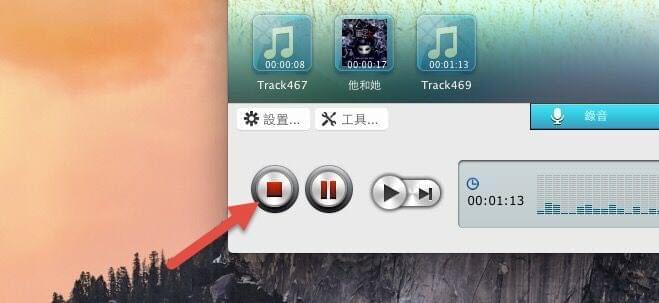
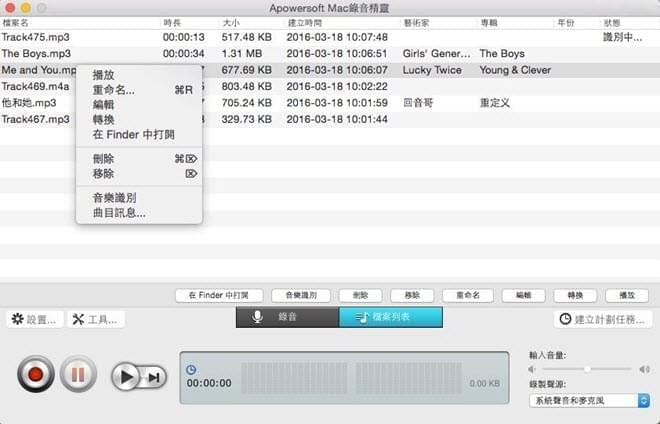
我要評論